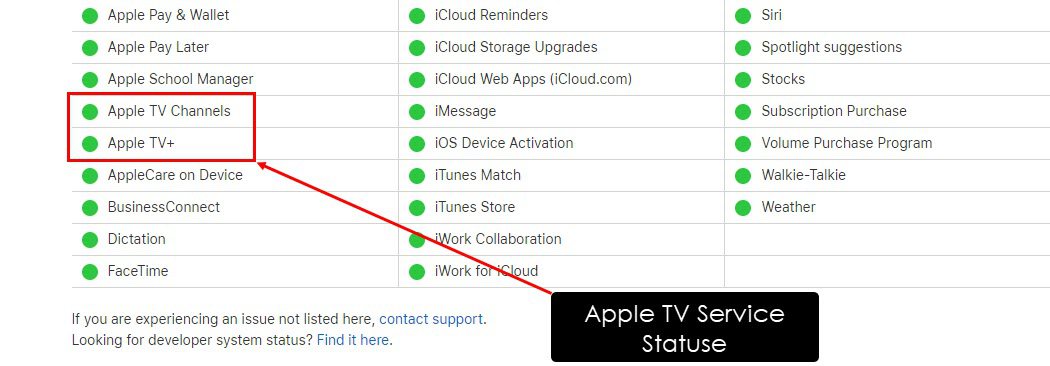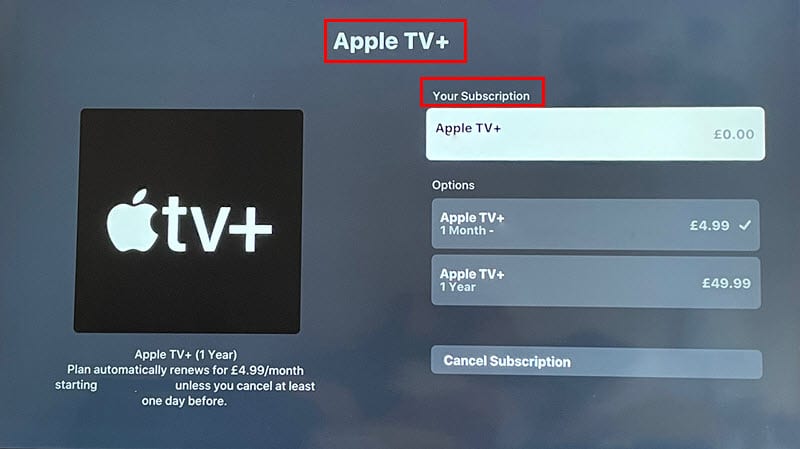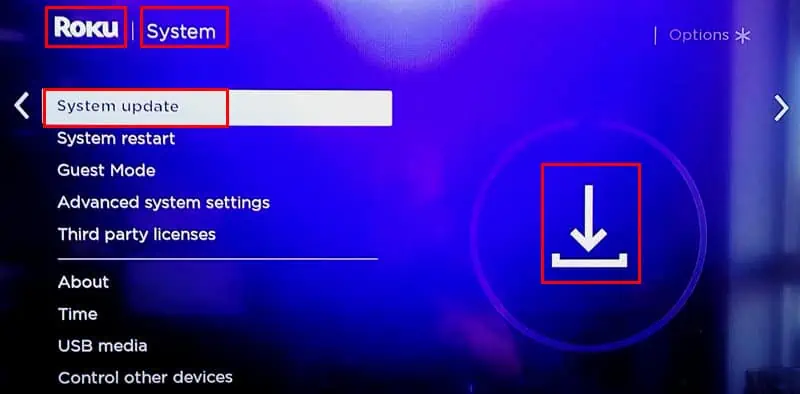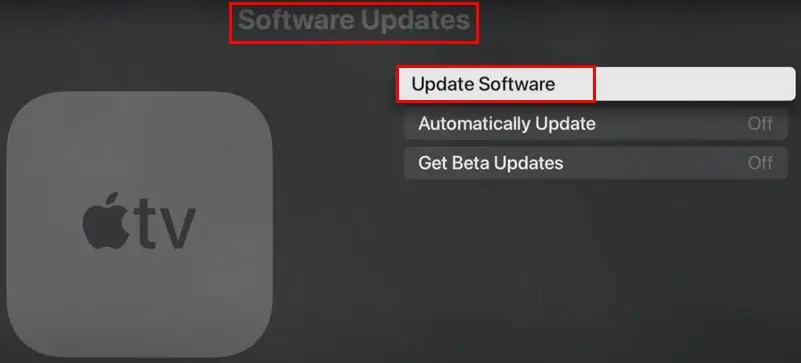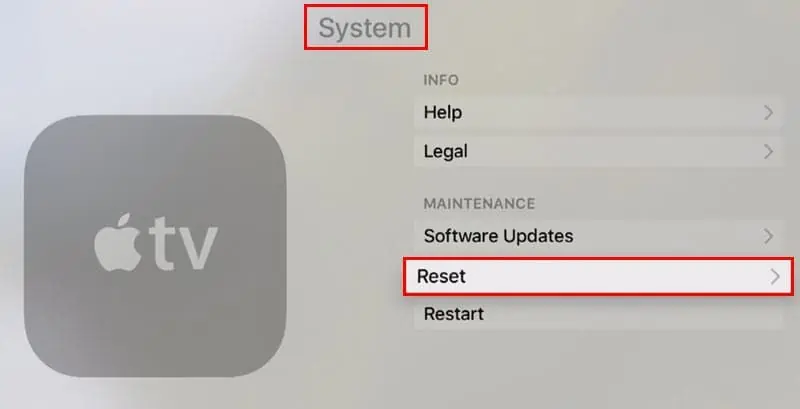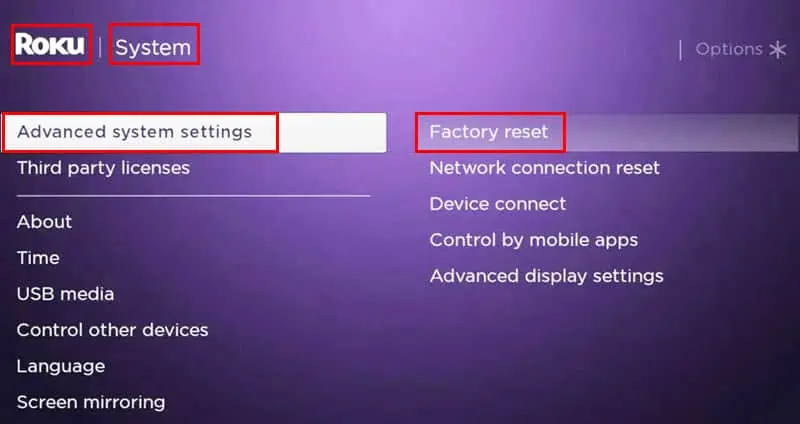Apple TV nefunguje na Roku: 8 najlepších opráv
4 min. čítať
Publikované dňa
Prečítajte si našu informačnú stránku a zistite, ako môžete pomôcť MSPoweruser udržať redakčný tím Čítaj viac
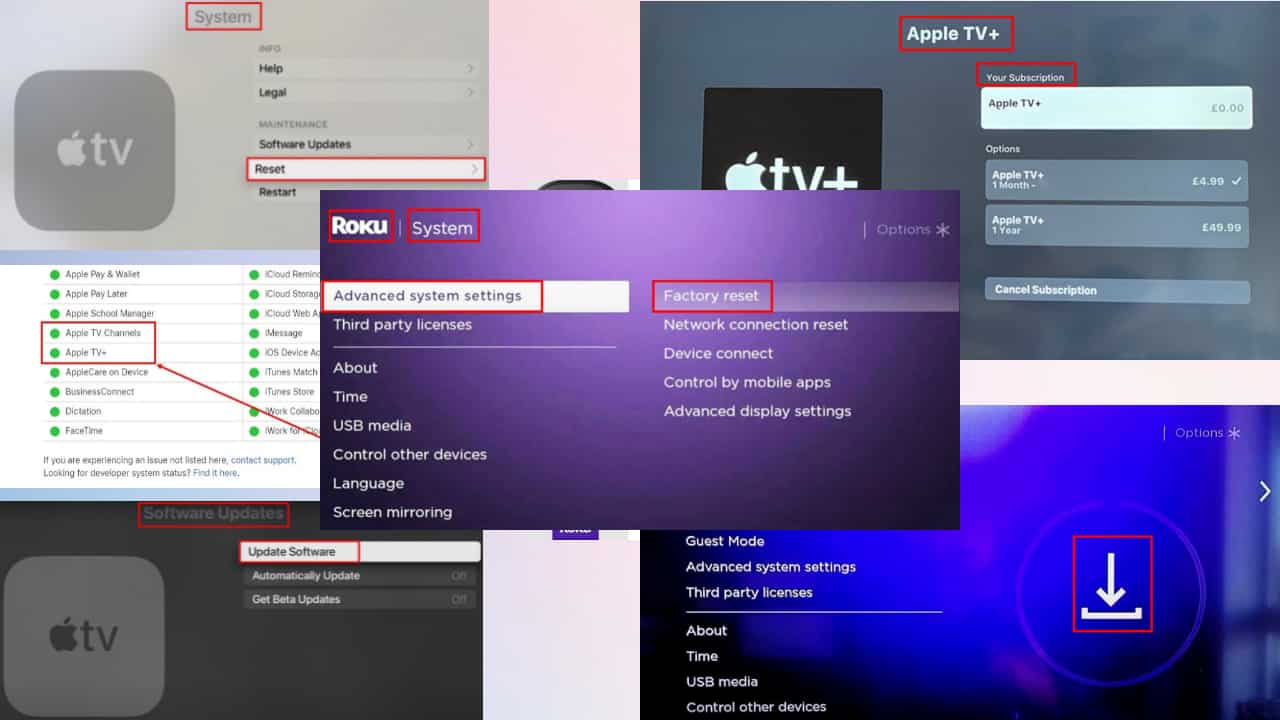
Nefunguje vaša Apple TV na Roku? Nenechajte sa znechutiť, pretože sa podelím o niekoľko spoľahlivých metód, ktoré problém vyriešia.
Ako predplatiteľ Apple TV by ste mali mať možnosť sledovať obsah na svojom zariadení Roku. Bohužiaľ sa objavilo veľa správ o problémoch používateľov. Ak ste jedným z nich, pokračujte v čítaní tohto sprievodcu, aby ste sa naučili riešenia.
Prečo Apple TV nefunguje na Roku?
Môže existovať niekoľko dôvodov, prečo nemôžete sledovať filmy a seriály Apple TV na Roku. Podľa mojich skúseností sú najbežnejšie:
- Pomalé alebo nestabilné internetové pripojenie
- Povolená sieť VPN
- Server Apple TV nefunguje
- Nekompatibilné zariadenie Roku
- Platnosť predplatného vypršala
- Zastaraná aplikácia Roku OS alebo Apple TV
- Vlastné nastavenia.
Oprava Apple TV nefunguje na Roku
Keď moja Apple TV nespolupracovala s Roku, vyskúšal som nasledujúce nápady na riešenie problémov v poradí zoznamu. Problém sa mi podarilo vyriešiť resetovaním aplikácie Apple TV.
Takže vyskúšajte tieto metódy a čoskoro by ste sa mali vrátiť k prezeraniu svojich obľúbených televíznych relácií:
Riešenie 1: Vyskúšajte základné opravy
Váš prvý krok by mal byť reštartujte zariadenie. Môže to znieť smiešne, ale v mnohých prípadoch to funguje. Podobne by ste mali vyskúšať tieto bežné opravy skôr, ako prejdete na zložitejšie:
- Skontrolujte rýchlosť internetu. Ak máte pomalé alebo nestabilné internetové pripojenie, nemôžete Apple TV sledovať na Roku.
- Ak váš internet nefunguje správne, budete ho musieť resetovať. Reštartujte svoj WiFi modem alebo router.
- Vypnite alebo zakážte svoju sieť VPN a zistite, či to vyrieši váš problém týkajúci sa streamovania Apple TV.
- Ak chcete reštartovať zariadenie Roku, odpojte ho a znova ho pripojte.
- Mali by ste tiež skontrolujte, či server Apple TV funguje alebo nie.
Riešenie 2: Skontrolujte kompatibilitu zariadenia
Keďže nie všetky zariadenia Roku podporujú streamovanie Apple TV, budete musieť potvrďte, či je vaše zariadenie kompatibilné s tým. Ak chcete zistiť model svojho zariadenia Roku, prejdite na domovskú stránku zariadenia.
Potom prejdite na položku nastavenie a vyberte položku systém, Zvoliť O nás a môžete vidieť model Roku.
Riešenie 3: Skontrolujte predplatné Apple TV+
Na prehrávanie obsahu na Roku musíte mať predplatné Apple TV+. Skontrolujte teda, či plán vypršal alebo nie, pomocou nasledujúcich krokov:
- Prejsť na nastavenie časti v aplikácii Apple TV.
- Vybrať užívatelia a účty a potom choďte (Názov účtu) Predplatné.
- Pozrite sa, či Predplatné Apple TV+ je tam uvedené.
- Ak nie, budete si musieť predplatné obnoviť.
Riešenie 4: Aktualizujte softvér Roku
Ak chcete manuálne skontrolovať, ak existuje OS/softvér Roku aktualizácia je k dispozícii, môžete postupovať podľa týchto krokov:
- Stlačte Domov ikonu na diaľkovom ovládači Roku.
- Na obrazovke vyberte nastaveniea prejdite na systém.
- Teraz vyberte položku Softvér aktualizovať a potom Ochutnajte s nami.
Roku skontroluje dostupné aktualizácie. Ak nejaké existujú, stiahne a nainštaluje ich.
Riešenie 5: Skontrolujte aktualizácie aplikácie Apple TV
Ak možnosť kontroly aktualizácie aplikácie Apple TV nie je nastavená na automatickú, budete ju musieť vykonať manuálne podľa nasledujúcich krokov:
- prejdite na nastavenie na Apple TV.
- vybrať systém a choďte Softvér aktualizácie.
- Vyber Aktualizácia Softvér možnosť. Akákoľvek dostupnosť aktualizácie zobrazí správu.
- Teraz vyberte ikonu Stiahnutie a inštalácia možnosť získať najnovšiu verziu aplikácie.
Riešenie 6: Resetujte aplikáciu Apple TV
Ak problém pretrváva aj po aktualizácii, budete musieť aplikáciu resetovať týmto spôsobom:
- Otvorte Aplikácia Apple TV a choďte do nej nastavenie Sekcia.
- prejdite na resetovať a potom vyberte resetovať.
- Na ďalšej obrazovke vyberte Reset All Settings možnosť.
Príkaz obnoví pôvodné nastavenia aplikácie a odstráni všetky vaše prispôsobenia a preferencie.
Riešenie 7: Obnovenie továrenských nastavení Roku
Ak predchádzajúce metódy nefungovali, je čas resetovať Roku:
- Stlačte Domov tlačidlo na diaľkovom ovládači Roku.
Kredit: roku - prejdite na nastavenie a zvoľte systém.
- Teraz si vyberte Rozšírené nastavenia systému a zvoľte Obnovenie výrobných nastavení.
- Vybrať Obnoví sa výrobné nastavenie všetkého a postupujte podľa pokynov.
Riešenie 8: Kontaktujte zákaznícku podporu Roku
Apple TV stále nefunguje na Roku? Ak všetko ostatné zlyhá, môžete kontaktovať Roku's zákaznícka podpora a vysvetlite svoj problém.
Navštívte portál podpory a vyberte položku Problémy so zariadením na rozhovor alebo rozhovor s odborníkom.
Prečítajte si viac: Zistite, ako to opraviť Kanál Roku zlyhal pri načítaní obsahu
záver
Takže teraz viete, ako opraviť, že Apple TV nefunguje na Roku. Vyššie uvedené riešenia by mali vyriešiť problém. A ak nič iné nefunguje, vždy môžete kontaktovať zákaznícku podporu Roku.
Ak som vynechal nejaký spôsob, ktorý pre vás fungoval, neváhajte a napíšte komentár nižšie!